活动图的绘制
来源:网络收集 点击: 时间:2024-04-25在用例图中, 找到自己想使用的用例,这里我的是“删除读者信息” 的用例,。
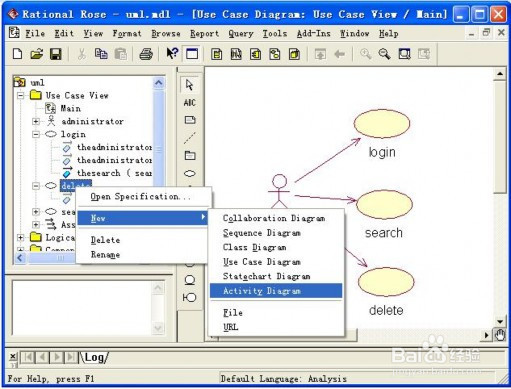 2/7
2/7在“删除读者信息”用例上单击右键, 在弹出的快捷菜单中选“New”, Rose 工具也会弹出一个菜单, 选”Activity Diagram”, 选中后单击, 便可以新建好一个活动图。
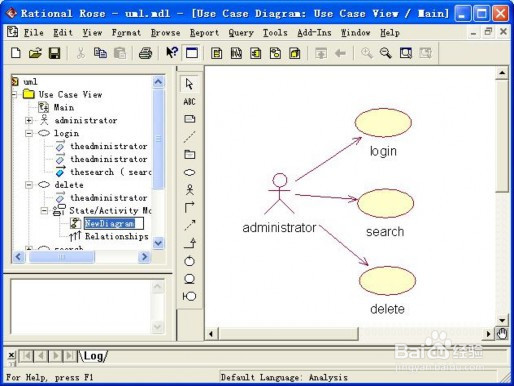 3/7
3/7新建好活动图后, 双击“删除读者信息” 的活动图, 得到如下图所示。
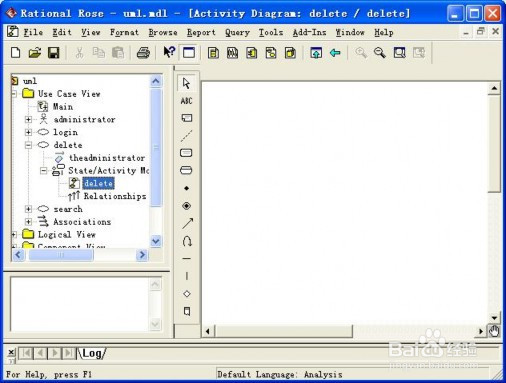 4/7
4/7然后在左边的工具栏内点击“Swimlane”, 在右边的图添加一个泳道, 如图 所示, 并将其命名。这里命名为 administrator,按照此步骤, 再添加另一个泳道, 并命名为 SystemTool。
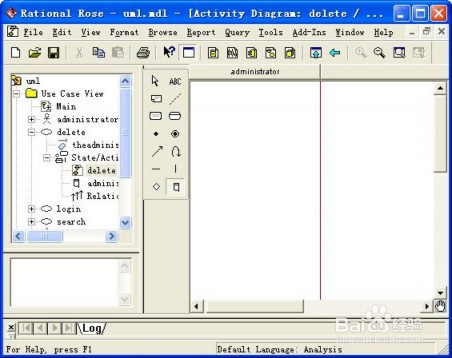
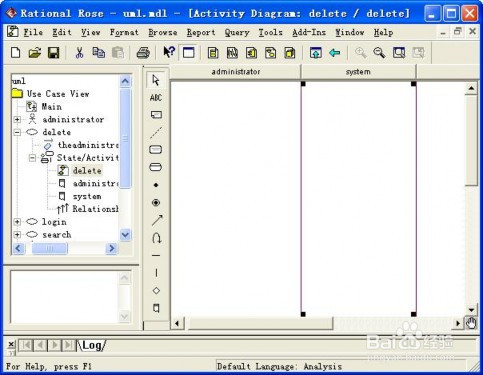 5/7
5/7接着在左边的工具上选取“Start State”, 并在 administrator 的泳道上添加, 如图所示。
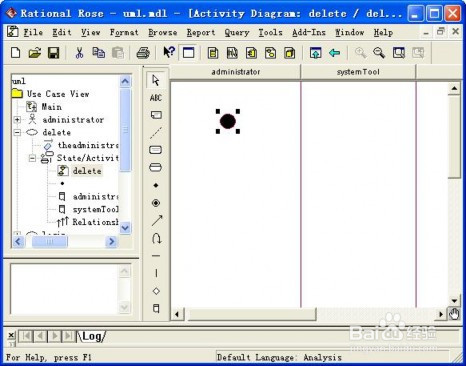 6/7
6/7添加完开始结点后, 再来为此活动图添加活动,如图所示, 在左边的工具栏上选中“Activity” 这个图标, 在 administrator 这边的泳道上添加一个活动, 命名为登录(login),再在开始结点和活动登录(login) 之间添加活动关系, 如图所示。
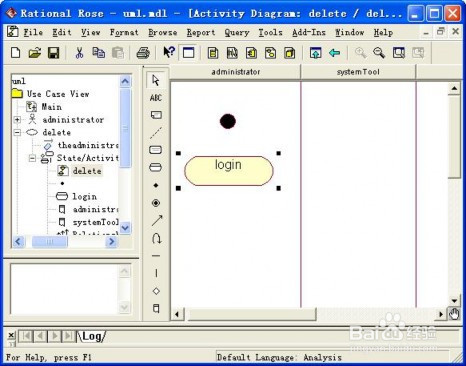
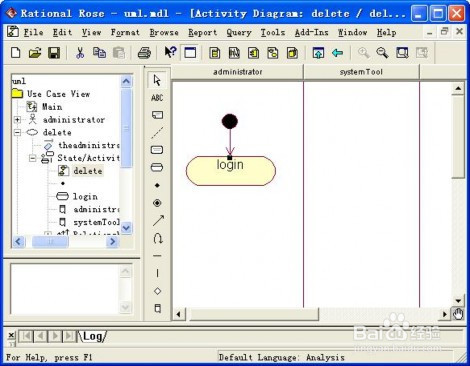
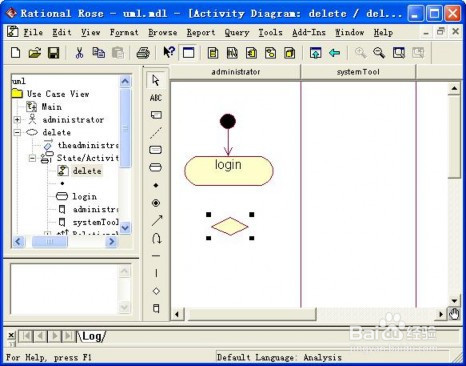 7/7
7/7完成上述步骤后, 登录输入需要对输入的信息进行验证, 则在图中利用“Decision”图标添加一个验证框,如下图1所示: 添加验证框后, 验证的内容, 如果通过, 则允许管理员进行查询操作, 如图 2所示; 如不能通过, 则结束, 如图3 所示。
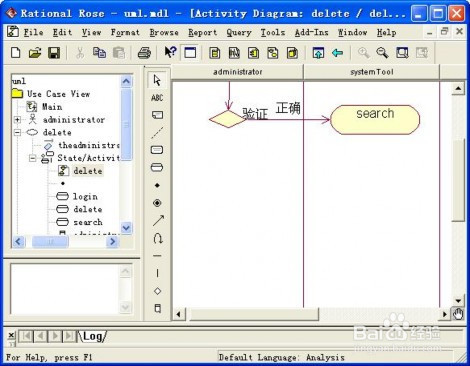
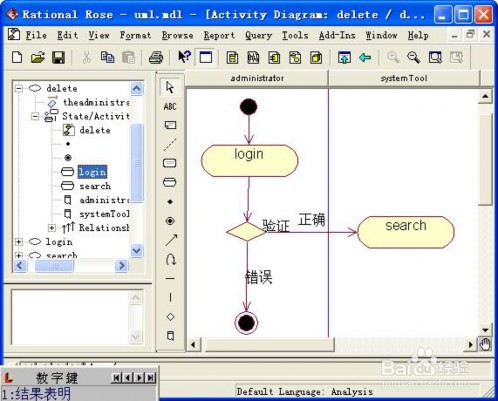
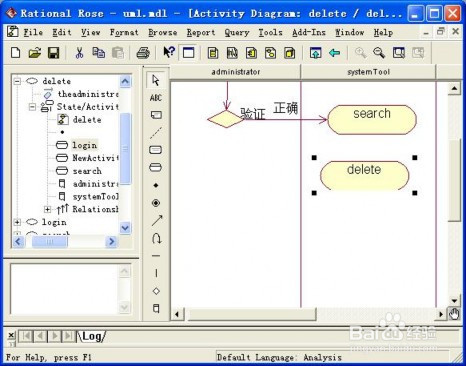 注意事项
注意事项有关于Rational Rose的安装技巧在https://jingyan.baidu.com/article/59a015e38a0b2db695886550.html中
如果觉得我写的不错,麻烦点个赞、投个票,非常感谢!
如有疑问,可以给我留言。看到必定回复。
软件工程软件建模活动图UML建模版权声明:
1、本文系转载,版权归原作者所有,旨在传递信息,不代表看本站的观点和立场。
2、本站仅提供信息发布平台,不承担相关法律责任。
3、若侵犯您的版权或隐私,请联系本站管理员删除。
4、文章链接:http://www.1haoku.cn/art_589019.html
 订阅
订阅